数据还原到不同的服务器或实例
sql还原数据库步骤

sql还原数据库步骤SQL数据库还原是将备份文件恢复为原始数据库的过程。
它通常在以下情况下使用:1.数据库损坏:当数据库发生意外故障或数据损坏时,可以使用数据库还原来恢复数据库到之前的状态。
2.数据库迁移:当需要将数据库从一个服务器迁移到另一个服务器时,可以先将数据库备份,然后在新服务器上进行数据库还原。
3.数据库版本升级:当需要将数据库升级到新的版本时,可以先进行数据库备份,然后在新版本中进行数据库还原。
下面是SQL数据库还原的步骤:1. 准备备份文件:首先,需要准备一个数据库备份文件,该文件通常具有以.bak作为文件扩展名。
2. 连接到数据库:使用适当的工具(如SQL Server Management Studio)连接到数据库服务器。
3. 选择还原选项:在工具中,找到并选择数据库还原选项。
在SQL Server Management Studio中,可以通过右键单击要还原的数据库,然后选择“任务”>“还原”来打开还原向导。
4.选择备份集:在还原选项中,选择“从备份设备还原”,然后单击“添加”按钮并浏览到备份文件的位置。
选择正确的备份集(如果有多个备份文件),然后单击“确定”。
5.指定还原数据库的位置:在“选项”选项卡中,选择要还原数据库的位置。
您可以选择将数据库还原到新的位置或覆盖现有的数据库。
还可以选择还原到特定的时点,而不是最新的备份。
6.恢复模式选择:还原选项中也包含恢复模式的选择。
根据需要,可以选择完全恢复还是部分恢复。
完全恢复将还原所有数据,而部分恢复仅还原一部分数据。
7.还原数据库:通过单击“确定”或类似的按钮开始数据库还原过程。
此过程可能需要一段时间,具体取决于备份文件的大小和数据库服务器的性能。
8.验证还原:一旦还原完成,可以使用工具或SQL命令验证数据库的完整性和一致性。
可以运行一些查询来检查数据库中的表、列和数据是否与预期的一样。
9.更新服务器配置:如果还原的数据库使用不同的服务器配置(如服务器名称、端口、身份验证等),则需要更新应用程序或网站的配置信息。
数据复原的方法及其实践

数据复原的方法及其实践随着互联网和电脑的普及,人们大量使用电脑处理和存储数据。
但是,数据丢失或损坏也成为了不可避免的问题。
因此,数据复原成为了一个重要的技术领域。
本文将介绍数据复原的方法及其实践。
一、数据复原的基本概念数据复原是指通过一定的方法和技术,将损坏或丢失的数据重新找回来的过程。
数据复原一般是在数据存储设备上进行的,例如硬盘、U盘、存储卡等等。
复原成功的数据可以是文档、图片、音频、视频等多种形式的数据。
二、数据复原的方法1. 软件工具数据复原软件是目前最常用的复原方法,它可以快速地恢复数据。
常见的数据复原软件有EaseUS Data Recovery Wizard、Recuva、Disk Drill等。
这些软件通过扫描存储设备上的数据,找回已经被删除或损坏的文件。
使用数据恢复软件时,需要注意的是不要在复原文件所在的设备上安装和运行软件,以免数据被覆盖。
2. 专业数据恢复服务如果数据复原软件无法恢复数据,可以考虑寻求专业的数据恢复服务。
这些服务商一般拥有更先进的数据恢复设备和技术,可以尝试从故障设备中读取数据。
但是,专业数据恢复服务的费用比较高,不适合所有用户。
3. 数据备份数据备份是避免数据损坏或丢失的有效方法,将重要的数据备份到另一个设备或云端存储空间有助于保护数据不受损坏和丢失。
虽然数据备份不能保证数据不受损坏和丢失,但是它可以减少数据恢复的难度。
三、数据复原的实践1. 数据恢复软件的使用在实践中,我们建议使用ISO或U盘启动文件,以便于在数据损坏或丢失的存储设备上运行数据恢复软件。
启动文件的制作需要下载系统镜像和制作启动软件,具体步骤可以在互联网上搜索相关教程。
制作好启动文件后,用U盘或者光盘引导系统,根据软件提示进行操作,即可快速找回已经丢失或被删除的数据。
2. 数据备份数据备份是最有效的防止数据丢失的方法。
云端备份有天然的优势,即使设备本身遭到大规模故障,也能通过互联网访问数据,确保数据不会永久丢失,同时可以随时访问和共享备份的数据。
将备份映像恢复到另外一个新的NBU备份服务器上的方法
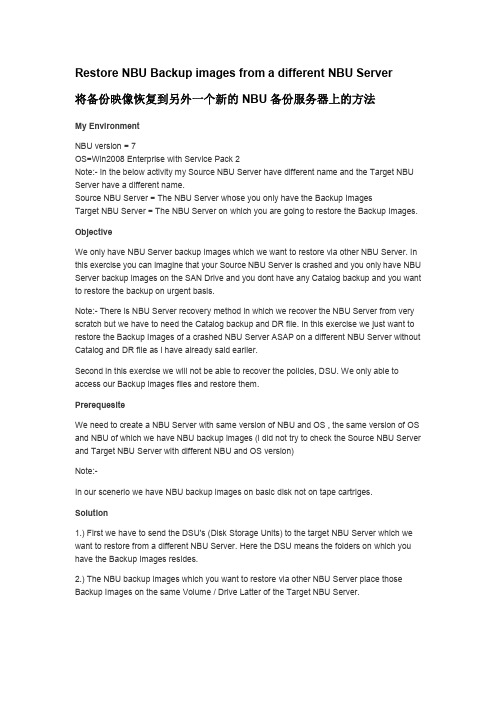
Restore NBU Backup images from a different NBU Server将备份映像恢复到另外一个新的NBU备份服务器上的方法My EnvironmentNBU version = 7OS=Win2008 Enterprise with Service Pack 2Note:-In the below activity my Source NBU Server have different name and the Target NBU Server have a different name.Source NBU Server = The NBU Server whose you only have the Backup ImagesTarget NBU Server = The NBU Server on which you are going to restore the Backup Images.ObjectiveWe only have NBU Server backup images which we want to restore via other NBU Server. In this exercise you can imagine that your Source NBU Server is crashed and you only have NBU Server backup images on the SAN Drive and you dont have any Catalog backup and you want to restore the backup on urgent basis.Note:-There is NBU Server recovery method in which we recover the NBU Server from very scratch but we have to need the Catalog backup and DR file. In this exercise we just want to restore the Backup Images of a crashed NBU Server ASAP on a different NBU Server without Catalog and DR file as i have already said earlier.Second in this exercise we will not be able to recover the policies, DSU. We only able to access our Backup images files and restore them.PrerequesiteWe need to create a NBU Server with same version of NBU and OS , the same version of OS and NBU of which we have NBU backup images (i did not try to check the Source NBU Server and Target NBU Server with different NBU and OS version)Note:-In our scenerio we have NBU backup images on basic disk not on tape cartriges.Solution1.) First we have to send the DSU's (Disk Storage Units) to the target NBU Server which we want to restore from a different NBU Server. Here the DSU means the folders on which you have the Backup Images resides.2.) The NBU backup images which you want to restore via other NBU Server place those Backup Images on the same Volume / Drive Latter of the Target NBU Server.3.) Open Netbackup Admin Console and follow the below snaps step by step.In the above snap click on initiate import.In the above two snaps we have selected the DSU (Disk Storage Unit) folders which Backup Images we want to restore from a different NBU Server. Click on OKAfter click on OK you will see the below messageAfter click on OK wait few seconds and then click on Search then you will find the Backup Images as highlighted in below snap.Now select the Backup Images and click on Import.Note:-As the below snap shows select the Import in the Action box. Also see the valuesof Disk Types.After click on Import see the Activity Monitor to show the progress of import as the below snap shows a successfull import of Source NBU Backup Images.Now see the below snap in which we select the Verify value in the Action box and clickon Search then you will see the Backup Images. Here you are ready and can restore the Backup Image of the Source NBU Server which you have successfully imported on a differentNBU Server.。
MySQL中的数据备份和还原方法
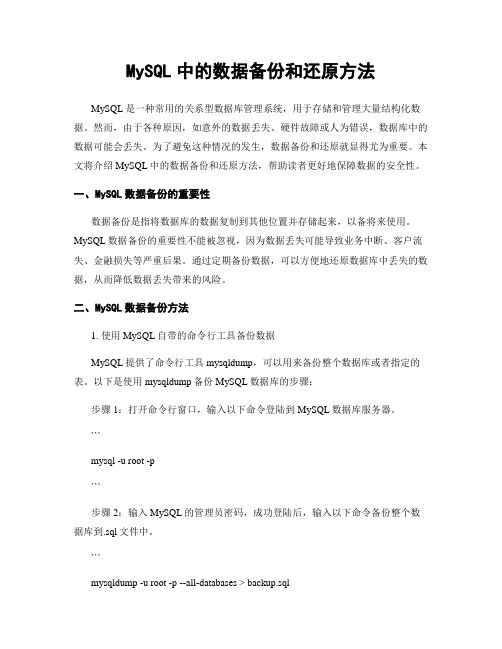
MySQL中的数据备份和还原方法MySQL是一种常用的关系型数据库管理系统,用于存储和管理大量结构化数据。
然而,由于各种原因,如意外的数据丢失、硬件故障或人为错误,数据库中的数据可能会丢失。
为了避免这种情况的发生,数据备份和还原就显得尤为重要。
本文将介绍MySQL中的数据备份和还原方法,帮助读者更好地保障数据的安全性。
一、MySQL数据备份的重要性数据备份是指将数据库的数据复制到其他位置并存储起来,以备将来使用。
MySQL数据备份的重要性不能被忽视,因为数据丢失可能导致业务中断、客户流失、金融损失等严重后果。
通过定期备份数据,可以方便地还原数据库中丢失的数据,从而降低数据丢失带来的风险。
二、MySQL数据备份方法1. 使用MySQL自带的命令行工具备份数据MySQL提供了命令行工具mysqldump,可以用来备份整个数据库或者指定的表。
以下是使用mysqldump备份MySQL数据库的步骤:步骤1:打开命令行窗口,输入以下命令登陆到MySQL数据库服务器。
```mysql -u root -p```步骤2:输入MySQL的管理员密码,成功登陆后,输入以下命令备份整个数据库到.sql文件中。
```mysqldump -u root -p --all-databases > backup.sql```步骤3:备份完成后,可以查看当前目录下生成的backup.sql文件,其中包含了整个数据库的数据和结构。
2. 使用可视化工具备份数据除了命令行工具,还可以使用一些可视化工具来备份MySQL数据,如Navicat、MySQL Workbench等。
这些工具提供了图形化的操作界面,更加直观方便。
使用这些工具备份数据的步骤如下:步骤1:打开可视化工具,并连接到MySQL数据库服务器。
步骤2:选择要备份的数据库或表,在工具的菜单中选择备份选项。
步骤3:设置备份的目标位置和名称,并开始备份操作。
步骤4:备份完成后,可以在指定的目标位置找到备份文件。
服务器迁移方案如何快速恢复服务和应用程序
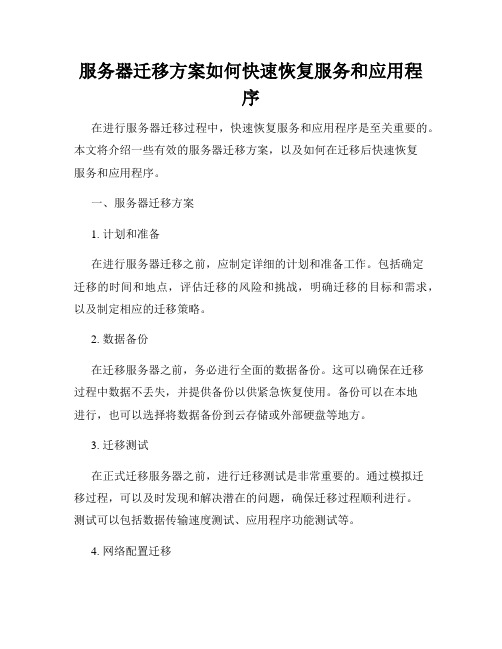
服务器迁移方案如何快速恢复服务和应用程序在进行服务器迁移过程中,快速恢复服务和应用程序是至关重要的。
本文将介绍一些有效的服务器迁移方案,以及如何在迁移后快速恢复服务和应用程序。
一、服务器迁移方案1. 计划和准备在进行服务器迁移之前,应制定详细的计划和准备工作。
包括确定迁移的时间和地点,评估迁移的风险和挑战,明确迁移的目标和需求,以及制定相应的迁移策略。
2. 数据备份在迁移服务器之前,务必进行全面的数据备份。
这可以确保在迁移过程中数据不丢失,并提供备份以供紧急恢复使用。
备份可以在本地进行,也可以选择将数据备份到云存储或外部硬盘等地方。
3. 迁移测试在正式迁移服务器之前,进行迁移测试是非常重要的。
通过模拟迁移过程,可以及时发现和解决潜在的问题,确保迁移过程顺利进行。
测试可以包括数据传输速度测试、应用程序功能测试等。
4. 网络配置迁移在完成服务器迁移后,需要相应地进行网络配置迁移。
这包括更新DNS记录、域名迁移、网络配置修改等。
确保网络配置正确无误,可以使服务和应用程序能够在新服务器上正常工作。
二、快速恢复服务和应用程序1. 更新DNS记录在服务器迁移完成后,更新DNS记录是恢复服务最重要的一步。
将旧服务器的IP地址更新为新服务器的IP地址,确保用户能够正常访问新的服务器。
2. 数据恢复使用之前备份的数据,将数据恢复到新服务器上。
这可以通过将备份数据导入到新服务器中来实现。
确保数据的完整性和准确性。
3. 配置检查在新服务器上进行配置检查,包括数据库连接、服务器参数等。
确保应用程序能够正常连接到数据库,并根据需要进行相应的配置调整。
4. 功能测试恢复应用程序后,进行功能测试是必不可少的。
测试各个功能是否正常运行,是否能够正常响应用户的请求。
如果发现问题,及时进行修复和调整。
5. 监控和优化在恢复服务和应用程序后,持续进行监控和优化是非常重要的。
监控服务器的运行状态,及时发现和解决潜在问题,确保服务的稳定性和可靠性。
数据还原到不同的服务器或实例
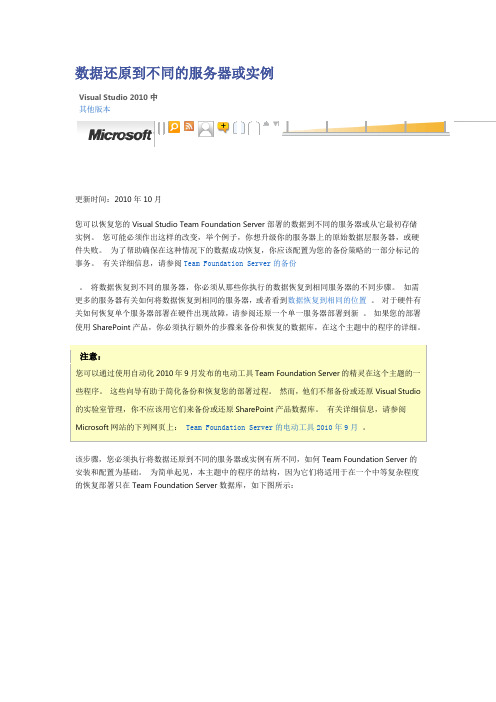
数据还原到不同的服务器或实例Visual Studio 2010中其他版本更新时间:2010年10月您可以恢复您的Visual Studio Team Foundation Server部署的数据到不同的服务器或从它最初存储实例。
您可能必须作出这样的改变,举个例子,你想升级你的服务器上的原始数据层服务器,或硬件失败。
为了帮助确保在这种情况下的数据成功恢复,你应该配置为您的备份策略的一部分标记的事务。
有关详细信息,请参阅Team Foundation Server的备份。
将数据恢复到不同的服务器,你必须从那些你执行的数据恢复到相同服务器的不同步骤。
如需更多的服务器有关如何将数据恢复到相同的服务器,或者看到数据恢复到相同的位置。
对于硬件有关如何恢复单个服务器部署在硬件出现故障,请参阅还原一个单一服务器部署到新。
如果您的部署使用SharePoint产品,你必须执行额外的步骤来备份和恢复的数据库,在这个主题中的程序的详细。
该步骤,您必须执行将数据还原到不同的服务器或实例有所不同,如何Team Foundation Server的安装和配置为基础。
为简单起见,本主题中的程序的结构,因为它们将适用于在一个中等复杂程度的恢复部署只在Team Foundation Server数据库,如下图所示:您的拓扑结构不匹配这个例子要为你成功地执行本主题中的程序,但你可能需要调整的步骤。
例如,如果你有一个,所有组件在一台物理服务器上安装部署,您将在服务器上执行的所有程序,运行Team Foundation服务器。
如果为团队项目集合数据库原本在多个服务器上部署,您必须执行的步骤来恢复或服务器上的每个服务器,您指定的数据库。
您没有恢复使用同样的配置数据库以前一样,但你必须还原每个数据库。
您还必须恢复SharePoint产品和SQL Server报表服务在某些情况下,例如,如果他们都失败的服务器上托管的数据库。
如需有关哪些组件可能在每个服务器上部署,请参阅下列主题:了解Team Foundation Server的备份Team Foundation Server的体系结构简单的拓扑结构实例适度拓扑实例复杂的拓扑结构实例在本主题要恢复Team Foundation的数据到不同的服务器或实例,你必须完成的程序,你的部署拓扑结构按以下顺序要求:所需的权限备份数据安装和配置新的硬件上的SQL Server停止服务,Team Foundation Server的用途还原数据库SharePoint产品重定向到内容数据库的新位置变更管理器数据库在Reporting Services配置准备新的SQL服务器或服务器实例队基金会更改数据库的所有权恢复重定向的Team Foundation Server的远程采集数据库更新服务帐户登记的位置还原的数据库配置报告和分析服务重新启动服务,Team Foundation Server的用途刷新客户端计算机的数据高速缓存所需的权限要执行此过程,您必须是以下组的成员或具有下列权限:一个基金会的成员队的控制台管理员安全组或多个服务器上正在运行的管理。
将SQLSERVER2005迁移到新的服务器上(在新的服务器上恢复)

将SQLSERVER2005迁移到新的服务器上(在新的服务器上恢复)SQLSERVER2005迁移到新的服务器上(在新的服务器上恢复)当原先服务器出现故障,已经⽆法启动。
需要将整个SQLSERVER系统紧急迁移到⼀台备⽤服务器上,那么这个迁移步骤怎样做呢?在说之前复习⼀下各个系统数据库的主要作⽤,以便⼤家更清楚恢复这些系统数据库的好处master:记录SQLSERVER系统的所有系统级信息model:在SQLSERVER实例上为所有数据库创建的模版msdb:SQLSERVER代理⽤来安排警报和作业以及记录操作员信息的数据库,msdb数据库还包含历史记录表,错误页suspect_page 以及备份和还原历史记录表resource:包含SQLSERVER附带的所有系统对象副本的只读数据库,resource数据库是不能备份的,⽽且在SSMS⾥是看不见的tempdb:⽤于保存临时或中间结果集的⼯作空间。
每次启动SQLSERVER实例时SQLSERVER都会根据model数据库为蓝本重新创建此数据库。
服务器实例关闭时,将永久删除tempdb数据库中的所有数据---------------------------------------------------------华丽的分割线-----------------------------------------------------------------------好了,现在进⼊正题:先说⼀下具体环境:操作系统Windows2003企业版SP2;备⽤服务器名字叫:SQL2005PC;SQLSERVER是默认实例;数据库:SQL2005企业版备⽤服务器和原服务器不同名,SQLSERVER安装的路径也不⼀样。
(备⽤服务器安装路径为c:\Program Files\Microsoft SQL Server\MSSQL.4\MSSQL)现在⼿头有最新的master,msdb,model数据库备份,以及其他所有⽤户数据库备份将系统数据库恢复,以还原所有数据库系统信息(⽤户,密码,任务等),然后才能恢复⽤户数据库在这种情况下,恢复系统数据库需要修改系统数据库路径,还要修改SQLSERVER记录下⾃⼰的服务器名字友情提⽰:注意:命令⾏下运⾏的指令是⼤⼩写敏感的!!!!!!!!!!!!!!!!!!!!!!!!!!!!!!!------------------------------------------------------------------华丽的分割线----------------------------------------------------------------正式开始拉!!不好意思让⼤家久等了1、确认备⽤服务器的SQL版本和原服务器⼀致1SELECT@@VERSION返回的号码必须跟原先服务器返回的号码完全⼀样2、确保你备⽤服务器的SQLSERVER在启动的时候没有程序连接进来,不然的话等⼀下连接数据库的时候就会报错以下是错误消息:消息 18461,级别 14,状态 1,服务器 XXX,第 1 ⾏⽤户 'XXX\Administrator' 登录失败。
mysql 数据还原方法 -回复

mysql 数据还原方法-回复MySQL 数据还原方法MySQL 是一种开源的关系型数据库管理系统,广泛用于各种规模的应用程序和网站。
在使用MySQL 数据库时,我们经常需要进行一些数据备份和还原的操作,以确保数据的安全性和可靠性。
本文将一步一步回答关于MySQL 数据还原方法的问题,并介绍具体的步骤和注意事项。
什么是数据还原?在数据库中,数据还原是将备份的数据重新还原到数据库中的过程。
数据还原是一种恢复数据的方法,当数据库出现故障、数据丢失或人为操作错误时,通过还原备份的数据可以恢复原始的数据库状态。
MySQL 数据还原的方法有哪些?MySQL 数据还原的方法包括物理备份和逻辑备份两种方式。
1. 物理备份还原:物理备份还原是通过将数据库的物理文件直接复制到另一个位置或服务器上来实现。
这种方法简单快速,适用于大型数据库的还原操作。
物理备份还原的步骤如下:a. 停止MySQL 服务:在进行物理备份还原之前,需要停止MySQL服务,以确保数据文件不会被修改。
b. 备份数据文件:将MySQL 的数据文件(通常是以 .frm、.ibd或 .myd、.myi 后缀结尾的文件)复制到指定的位置或服务器上。
c. 还原数据文件:将备份的数据文件复制到MySQL 的数据目录中。
d. 启动MySQL 服务:完成数据文件的复制后,启动MySQL 服务即可完成物理备份还原操作。
2. 逻辑备份还原:逻辑备份还原是通过导出和导入数据库的逻辑文件来实现。
逻辑备份还原的步骤如下:a. 导出数据库:使用MySQL 的导出工具(如mysqldump 命令)将数据库导出为SQL 文件或压缩文件。
b. 创建空白数据库:在还原数据之前,需要先创建一个空白的数据库。
c. 导入数据:将导出的SQL 文件或压缩文件导入到空白数据库中。
使用物理备份还原的步骤下面将详细介绍使用物理备份还原的具体步骤。
1. 停止MySQL 服务在进行物理备份还原之前,需要停止MySQL 服务以确保数据文件不会被修改。
- 1、下载文档前请自行甄别文档内容的完整性,平台不提供额外的编辑、内容补充、找答案等附加服务。
- 2、"仅部分预览"的文档,不可在线预览部分如存在完整性等问题,可反馈申请退款(可完整预览的文档不适用该条件!)。
- 3、如文档侵犯您的权益,请联系客服反馈,我们会尽快为您处理(人工客服工作时间:9:00-18:30)。
数据还原到不同的服务器或实例Visual Studio 2010中其他版本更新时间:2010年10月您可以恢复您的Visual Studio Team Foundation Server部署的数据到不同的服务器或从它最初存储实例。
您可能必须作出这样的改变,举个例子,你想升级你的服务器上的原始数据层服务器,或硬件失败。
为了帮助确保在这种情况下的数据成功恢复,你应该配置为您的备份策略的一部分标记的事务。
有关详细信息,请参阅Team Foundation Server的备份。
将数据恢复到不同的服务器,你必须从那些你执行的数据恢复到相同服务器的不同步骤。
如需更多的服务器有关如何将数据恢复到相同的服务器,或者看到数据恢复到相同的位置。
对于硬件有关如何恢复单个服务器部署在硬件出现故障,请参阅还原一个单一服务器部署到新。
如果您的部署使用SharePoint产品,你必须执行额外的步骤来备份和恢复的数据库,在这个主题中的程序的详细。
该步骤,您必须执行将数据还原到不同的服务器或实例有所不同,如何Team Foundation Server的安装和配置为基础。
为简单起见,本主题中的程序的结构,因为它们将适用于在一个中等复杂程度的恢复部署只在Team Foundation Server数据库,如下图所示:您的拓扑结构不匹配这个例子要为你成功地执行本主题中的程序,但你可能需要调整的步骤。
例如,如果你有一个,所有组件在一台物理服务器上安装部署,您将在服务器上执行的所有程序,运行Team Foundation服务器。
如果为团队项目集合数据库原本在多个服务器上部署,您必须执行的步骤来恢复或服务器上的每个服务器,您指定的数据库。
您没有恢复使用同样的配置数据库以前一样,但你必须还原每个数据库。
您还必须恢复SharePoint产品和SQL Server报表服务在某些情况下,例如,如果他们都失败的服务器上托管的数据库。
如需有关哪些组件可能在每个服务器上部署,请参阅下列主题:了解Team Foundation Server的备份Team Foundation Server的体系结构简单的拓扑结构实例适度拓扑实例复杂的拓扑结构实例在本主题要恢复Team Foundation的数据到不同的服务器或实例,你必须完成的程序,你的部署拓扑结构按以下顺序要求:所需的权限备份数据安装和配置新的硬件上的SQL Server停止服务,Team Foundation Server的用途还原数据库SharePoint产品重定向到内容数据库的新位置变更管理器数据库在Reporting Services配置准备新的SQL服务器或服务器实例队基金会更改数据库的所有权恢复重定向的Team Foundation Server的远程采集数据库更新服务帐户登记的位置还原的数据库配置报告和分析服务重新启动服务,Team Foundation Server的用途刷新客户端计算机的数据高速缓存所需的权限要执行此过程,您必须是以下组的成员或具有下列权限:一个基金会的成员队的控制台管理员安全组或多个服务器上正在运行的管理。
一个组成员的SQL Server系统管理员的安全或您的SQL Server中执行备份和创建维护计划的权限必须设置为允许在服务器上的SQL实例,将主机数据库。
数据库成员,分析服务和系统管理员安全组的队为基础的数据库。
作者TFS_Warehouse数据库的授权用户。
如果部署使用SharePoint产品,该农场的管理员为您还原到SharePoint产品数据库农场组的成员。
除了这些权限,您可能必须处理的计算机上运行Windows Server 2008和Windows Server 2008 R2中,Windows Vista或Windows 7的下列要求:要遵循一个命令行程序,您可能必须打开通过单击开始迅速提升的命令,右键单击命令提示符,然后单击管理运行方式。
要遵循一个过程,需要Internet Explorer,您可能要开始它作为一个管理员管理员通过单击开始,单击所有程序,右击IE浏览器,然后只需点击运行。
要访问Reporting Services的报表管理,报表或网站,你可能将这些网站添加到受信任站点列表或在Internet Explorer中以管理员身份启动IE浏览器。
有关详细信息,请参阅Microsoft网站的下列议题是:用户帐户控制。
备份数据要恢复从原始的Team Foundation Server部署数据,必须有一个SQL Server数据库的一套完整的数据备份。
如果数据是加密的,还必须具有加密密钥和密码。
要备份Team Foundation数据有关详细信息,请参阅Team Foundation Server的备份和备份Reporting Services加密密钥。
安装和配置新的硬件上的SQL Server要恢复Team Foundation的数据,您必须在计算机上安装您要移动为Team Foundation Server的数据库SQL服务器。
的SQL Server版本的安装必须完全匹配的原始服务器的托管版本的数据库。
这一要求包括服务包一级,排序规则设置,语言版本。
如果匹配不完全一样,你可能无法恢复数据,或Team Foundation Server可能无法正常运行,即使你能恢复数据。
要安装并准备Team Foundation的数据恢复的SQL Server安装SQL Server在新的环境,并确保其正常运行。
作为替代方案,创建一个SQL Server在服务器上已经有一个匹配的版本安装的实例。
有关详细信息,请参阅安装Team Foundation组件,或者你可以下载微软的网站页面上的Team Foundation从以下大多数安装最新版本的指南:安装基金会指南队。
在该指南中,您可以找到有关如何安装多服务器部署的SQL Server主题。
您必须安装相同的版本,您在TeamFoundation Server的原始安装使用。
一站式服务的Team Foundation Server的用途在可以恢复数据,你必须停止所有服务,Team Foundation Server的每一个服务器使用。
如果你有一些可选组件安装,如SharePoint产品或Reporting Services,您必须停止对这些组件安装在服务器上的服务。
要停止服务,Team Foundation Server的使用在服务器上运行层服务Team Foundation的应用程序,打开一个命令提示符窗口,改变目录到驱动器:\的%ProgramFiles%\微软的Team Foundation Server 2010 \工具。
键入以下命令:TFSServiceControl静默有关详细信息,请参阅TFSServiceControl命令。
还原数据库停止服务后,您可以还原使用SQL Server提供的工具,为Team Foundation数据。
要打开还原数据库对话框登录到服务器您要恢复的数据库。
单击开始,指向所有程序,指向Microsoft SQL Server 2008中,然后单击SQL Server Management Studio中。
连接到服务器对话框打开。
在服务器类型列表中,单击数据库引擎。
在服务器名称,单击或键入实例名称的数据层服务器和数据库,然后单击连接。
的SQL Server Management Studio中打开。
展开Databases节点,以显示该基金会列出了数据库,使球队数据层的。
完成下一个程序,“要恢复数据库,”为每个服务器上以下内容,其中已安装和配置SQL Server数据库:在服务器或服务器主机服务器上的数据库为基础团队:TFS_ConfigurationTFS_ CollectionNameTFS_Warehouse在服务器上运行Reporting Services中,如果你有一个配置为您的部署,必须恢复到不同的数据库服务器:的ReportServerReportServerTempDB在服务器或服务器运行SharePoint产品,如果你已经配置Web应用程序部署与一个或多个SharePoint和数据库,必须恢复到不同的服务器:为SharePoint产品(WSS_Content)内容数据库在服务器上运行SQL Server分析服务,如果你有一个配置为您的部署,必须恢复到不同的数据库服务器:TFS_Analysis如需有关这些数据库的信息,请参阅了解服务器备份团队基金会。
要恢复数据库右键单击数据库,您要还原,指向任务,指向还原,然后单击数据库。
还原数据库对话框打开。
在还原源,点击从设备,然后单击省略号按钮(...)。
在指定备份对话框,指定文件位置的备份,然后单击确定。
您必须先还原完整备份,差异备份所次之,然后在其中创建顺序事务日志备份。
在选择还原的备份集,指定备份集恢复。
请确保您恢复完整,差异和事务日志的数据库,如果您创建具有显着的交易备份集。
欲了解更多交易信息标记,看到备份Team Foundation Server中。
在选择页窗格中,单击选项,然后选择覆盖现有数据库复选框。
在还原的数据库文件,清单,确认符合您当前的数据库路径路径。
在恢复状态,请执行以下步骤之一:如果您使用标示的交易,按一下给数据库的非经营性,不回滚未提交的事务。
其他事务日志可以被恢复。
(恢复与恢复)。
如果你不使用标记的事务,你不是在申请其他事务日志,单击给该数据库可以使用。
如果你不使用标记的事务,但你所申请额外的事务日志,点击给数据库的非经营性。
点击确定。
一个进度图标。
当SQL Server Management Studio的对话框,并确认成功的恢复,点击OK返回到对象资源管理器。
如果您使用标示的交易中,右键单击您刚刚还原的数据库,指向任务,点恢复,然后按一下交易记录。
还原事务日志窗口。
在常规页上,确保了适当的数据库列表中突出显示在数据库中。
在选择事务日志恢复,选中复选框旁边的日志要恢复。
在还原到,单击标记的事务。
选择标示的交易窗口。
在选择标记的交易停止恢复在列表中,选中复选框旁边的事务标记您要使用的修复,然后单击确定。
在还原事务日志窗口中,单击确定。
一个进度图标。
当SQL Server Management Studio的对话框,并确认成功的恢复,单击确定。
有关详细信息,请参阅Microsoft网站的下列网页上:应用事务日志备份。
SharePoint产品重定向到内容数据库的新位置您可以跳过此过程,如果SharePoint产品不适合与您的Team Foundation Server或如果您不恢复SharePoint产品数据库的部署配置好了。
当你恢复了SharePoint产品内容数据库(WSS_Content),您必须重定向服务器正在运行SharePoint 产品到该数据库的新位置。
